1.3.2 图层的关系与图层叠加
2025年10月13日
1.3.2 图层的关系与图层叠加
对“jundao”模型的材质进行调整和细化。
上一节中添加了许多材质,对其进行命名,以便更好地进行操作,如图1.39所示。
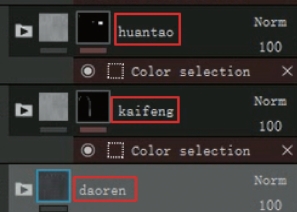
图1.39 进行命名
接下来对“daoren”文件夹进行编辑。给Edges添加一个填充图层![]() ,先控制它的颜色,把它变为白灰色,然后调整到需要的样子,如图1.40所示。
,先控制它的颜色,把它变为白灰色,然后调整到需要的样子,如图1.40所示。

图1.40 材质调整
选择智能遮罩![]() ,让它显示在该有的部分,按Alt键并用鼠标左键单击来查看它显示出来的效果,如图1.41所示。如果要切换回去,直接单击它的图层就可以了。
,让它显示在该有的部分,按Alt键并用鼠标左键单击来查看它显示出来的效果,如图1.41所示。如果要切换回去,直接单击它的图层就可以了。

图1.41 黑色遮罩
此时发现它的亮度太强了,返回来调整它的亮度,让其亚光一点,这样更符合想要的军刀的效果,如图1.42所示。

图1.42 调整亮度
返回![]() 遮罩,并对它进行调整,如图1.43和图1.44所示。
遮罩,并对它进行调整,如图1.43和图1.44所示。
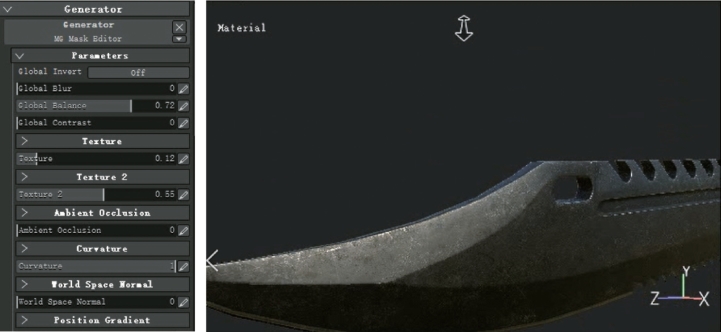
图1.43 调整遮罩(1)

图1.44 调整遮罩(2)
接下来对“daofeng”文件夹图层进行调整。
在握把处,在基础颜色上添加一个填充图层,把“color”关闭并添加遮罩,右键单击遮罩,添加一个填充![]() 。单击遮罩修改器,选择
。单击遮罩修改器,选择![]() ,找一张合适的遮罩图片,可以选择一张粗糙的图片对其进行修改。调整 UV 的缩放尺寸
,找一张合适的遮罩图片,可以选择一张粗糙的图片对其进行修改。调整 UV 的缩放尺寸![]() ,然后回到图层,对高度进行修改
,然后回到图层,对高度进行修改![]() 。这样可以完成握把粗糙度的设置,并把颜色属性关掉,如图1.45所示。
。这样可以完成握把粗糙度的设置,并把颜色属性关掉,如图1.45所示。
单击遮罩选项,为其添加滤镜高斯模糊并调整参数,如图1.46所示。

图1.45 完成粗糙度设置
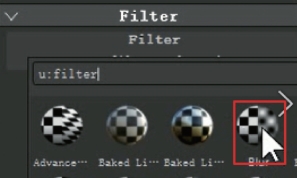
图1.46 参数设置
同理,对其他地方根据实际情况进行调整,如图1.47所示。

图1.47 握把材质效果
